
1_Установка Ubuntu 12.04
.docЗнакомимся с Linux.
Linux также Ли́нукс — Unix-подобная операционная система, созданная и распространяющаяся в соответствии с моделью разработки свободного и открытого программного обеспечения. В отличие от других ОС, Linux не имеет единой «официальной» комплектации, а распространяется (чаще всего бесплатно) в виде ряда различных готовых дистрибутивов, имеющих свой набор прикладных программ и уже настроенных под конкретные нужды пользователя.
В настоящее время системы Linux лидируют на рынках смартфонов (Android занимает 64,1 % рынка), интернет-серверов (60 %), самых мощных суперкомпьютеров (91 %), а также, согласно Linux Foundation, в дата-центрах и на предприятиях, имеют значительную долю рынка нетбуков , а на рынке домашних компьютеров Linux прочно занимает 3 место с 1-2,5 % (самый популярный дистрибутив — Ubuntu с 20 миллионами пользователей). Многие производители ПО традиционно выпускают его только для трёх ОС — Windows, Mac OS и Linux. Система продолжает быстро совершенствоваться (например, новая версия ядра выпускается каждые 2-3 месяца, с 2005 года приняли участие более 7800 разработчиков из более чем 800 различных компаний) и набирать популярность (за 9 месяцев с мая 2011 по январь 2012 доля Linux выросла на 64 %).
С тех пор как Linux был создан как ОС для x86-ПК, он был портирован на множество платформ и процессоров, включая x86-64, PowerPC иARM. Linux работает в роутерах, телевизорах и игровых приставках.
Согласно distrowatch, наиболее популярными дистрибутивами являются:
-
deb-based (Debian, Mint, Ubuntu)
-
RPM-based (RedHat, Fedora,Mageia, OpenSUSE)
-
source-based (Slackware, Gentoo)
Из них в свою очередь самыми интересными представляются :
-
Ubuntu — дистрибутив, основанный на Debian и быстро завоевавший популярность. Поддерживается сообществом, разрабатывается Canonical Ltd. Основная сборка ориентирована на лёгкость в освоении и использовании, при этом существуют серверная и минимальная сборки.
-
Linux Mint — дистрибутив, основанный на Ubuntu и полностью с ним совместимый, включающий в себя по умолчанию Java,Adobe Flash и многое другое.
-
Debian — дистрибутив, разрабатываемый обширным сообществом разработчиков. Служит основой для создания множества других дистрибутивов. Отличается строгим подходом к включению несвободного ПО.
-
Gentoo — дистрибутив, полностью собираемый из исходных кодов. Позволяет очень гибко настраивать конечную систему и оптимизировать производительность, поэтому часто называет себя мета-дистрибутивом. Ориентирован на экспертов и опытных пользователей.
Теперь , перейдём от справочных данных к полезным))
Основные преимущества Linux:
- высокая надёжность системы ( большое время аптайма) - бесплатность (платные версии дистрибутивов включают тех. поддержку и пропиетарный софт) - открытость исходных кодов - лучшая эффективность использования системных ресурсов, в часности оперативной памяти - хорошая поддержка сети и сетевых протоколов - огромное количество бесплатного и функционального софта - система может быть полностью настроена как угодно пользователю - повышеная безопасность (вирусов и прочей "заразы" под Linux существенно меньше, хотя это еще не означает, что поставив Linux можно забыть о элементарных средствах защиты) Минусы: - некоторые проблемы с драйверами - слабая унификация установочных пакетов - некоторые вещи делаются не очень удобно
Так же разработан специальный софт для запуска Windows программ в среде Linux , называется Wine.
Подводя подъитог можно сказать , что любой человек ,работающий в офисе, с серверами, с сетями или с другими худо-бедно специализированными системами — обязательно столкнётся с Linux.
Именно поэтому далее будут представлены несколько лабораторных работ , которые помогут Вам ознакомиться с системой в общих чертах.
Начнём мы с выбора дистрибутива :
Допустим нам нужно сделать сервер для не большого офиса. Он должен уметь раздавать интернет, считать траффик, на нём настроим сервер печати и файловый сервер.
Эти задачи можно реализовать с помощью любого из приведённых выше дистрибутивов, но , стоит учитывать время и сложность установки и настройки.
Для начального уровня удобнее использовать дистрибутивы с графической установкой и привычным интерфейсом — это Ubuntu , Debian , Gentoo.
Gentoo слишком сложная в настройке и установке — отбрасываем.
Debian не очень быстрый — отбрасываем.
Значит, выбираем Ubuntu!
На данный момент последняя версия 12.04
Преступим:
Лабораторная работа №1
«Установка Ubuntu 12.04»
Целью данной лабораторной работы является ознакомление с процессом стандартной установки операционной системы Ubuntu 12.04 на виртуальную машину Oracle VM Virtualbox.
Итак:
Запустив Oracle VM Virtualbox мы видим основное окно программы.

Далее нужно создать новую виртуальную машину — нажимаем кнопку «Создать»

Открывается окошко создания новой виртуальной машины. Тут мы выбираем название нашей виртуальной машины. Тип и версия ни на что не влияют. Жмём Next.
Теперь выбираем сколько оперативной памяти нашего компьютера сможет использовать виртуалная машина. Для наших целей можно оставить 512 мб по умолчанию.
Нажимаем Next

Теперь нужно выбрать диск для виртуальной машины.

Есть несколько вариантов:
-
не подключать — это если у нас уже есть диск или он не нужен .
-
Создать новый — в общем это то ,что нам и нужно.
-
Использовать существующий — этот пункт выбираем , если уже есть созданный диск. Выбрать его можно нажав на папочку с зелёной стрелочкой.
Мы создадим новый диск. Для этого выбираем пунк создать новый диск и затем кнопку Создать.
В следующем меню выбираем тип диска, их много , почитать про каждый из них вы можете в интернете.

Классический вариант это образ виртуального жесткого диска ( VDI ). Жмём Next

Оба формата хранения описаны в окошке, лучше использовать динамический диск, потому что это позволяет не мучиться с нехваткой места на виртуальном диске. Жмём Next

Линуксовые системы сами по себе занимаю намного меньше места , чем Windows. Поэтому для нормально работы хватит и 8 гигабайт по умолчанию , но мы возьмём 20 гигабайт. И жмём создать.
Всё, машину создали, она появилась в списке виртуальных машин в главном окошке программы
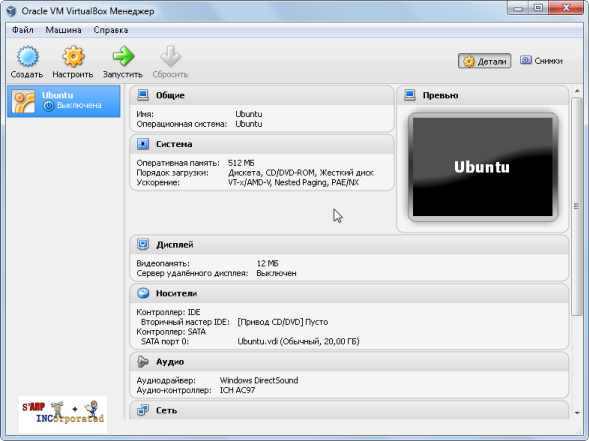
Далее нужно произвести начальную настройку.
Преступим:
Общее меню настроек — переходим в раздел Носители

Вот как выглядит эта вкладка
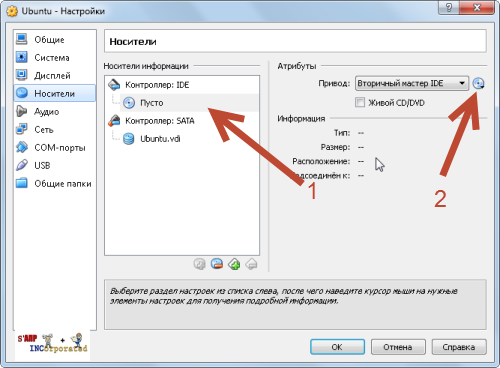
Теперь нужно выбрать образ системы , из которого будет она устанавливаться. Обычно это ISO образ. Скачать его можно с зеркала http://mirror.yandex.ru/ubuntu-releases/12.04/
Далее переходим в меню под пунктом 1 , затем кликаем на значок под стрелочкой 2. В открывшемся меню выбираем пункт «выбрать образ оптического диска» и собственно указываем образ.
Далее настроим сеть для виртуальной машины.
Для этого необходимо перейти в меню «Сеть» (1)

Затем выбираем тип подключения — Сетевой мост (2)
И имя сетевого адаптера , который подключен к сети (3)
Настройка машины закончена - жмём ОК
Теперь запускаем саму машину:
Нажимаем кнопку «Запустить»
Открывается окно и загружается автозапуск системы, после загрузки вы увидите такое окно
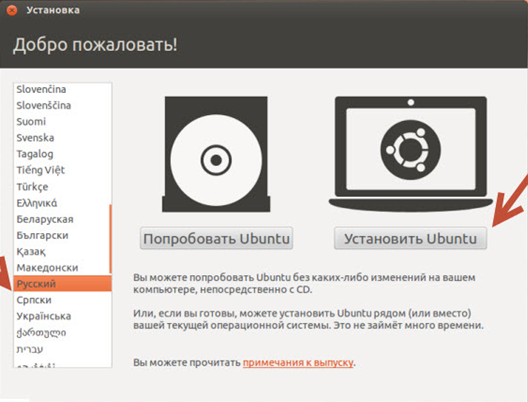
Первым делом выбираем Русский язык (1)
Затем проверяем работу модулей виртуальной машины (2)
Начинаем установку системы — нажимаем кнопку «Установить Ubuntu» (3)
Далее видим окошко , ничего особо важного в нём нету, обновляться пока что не будем.

Жмём «Продолжить»

Далее наступает этап разметки диска.
Есть несколько вариантов дальнейшего развития событий :
-
Можно использовать автоматическую установку — это для нас более предпочтительный способ.
-
Можно разметить диск руками — но это нужно для каких то особых случаев.
Итак мы выбираем автоматический режим

Нажимаем «Установить сейчас»
Видим внизу пошёл процесс утановки.

Пока идёт установка мы параллельно будем вводить необходимые данные.
Выбираем город — уже выбрана Москва . Жмём «Продолжить»
Видим меню выбора стандартной раскладки клавиатуры -выбираем по умолчанию русскую.

Жмём «Продолжить»

Теперь заполняем все поля:имя пользователя , имя компьютера, пароль ,и выбираем пункт требовать пароль при входе.
Нажимаем «Продолжить»

Теперь можно сходить покурить, установка закончится через минут 10.
После того как покурили видим вот такое сообщение

Жмём «Перезагрузить»
Всё,система установлена. После перезагрузки вводим пароль и мы в системе.

Так выглядит рабочий стол нашей системы.

Поздравляю, Вы успешно завершили установку системы !!
В следующей работе будем знакомиться с её возможностями.
